Article Number: 000125373
Het APNs-certificaat voor Workspace ONE vernieuwen
Summary: Dit artikel bevat informatie over het vernieuwen van het ApNs-certificaat (Apple Push Notification Service) voor de Workspace ONE Console.
Article Content
Symptoms
Betreffende producten:
- Workspace ONE
Cause
Niet van toepassing
Resolution
De certificaten van APN moeten jaarlijks worden vernieuwd om de MDM-functionaliteit op iOS-apparaten te behouden. iOS-apparaten kunnen niet worden beheerd zonder een geldig APNs-certificaat. Als het certificaat van een APN verloopt, moet een nieuwe APN worden gegenereerd en moeten alle eerder geregistreerde apparaten opnieuw worden ingeschreven.
De onderstaande oplossing bevat informatie over dit proces dat twee vereisten heeft:
- Workspace ONE raadt aan om Google Chrome of Mozilla Firefox te gebruiken. Internet Explorer downloadt mogelijk de verkeerde indeling (JSON) van de vereiste bestanden.
- Zodra u de knop Renew hebt geklikt in het venster APNs for MDM, moet u op de pagina blijven en deze niet sluiten. Elk .plist-bestand is uniek wanneer u op Renew klikt en hierdoor ontstaat een verkeerde match wanneer u het .pem-bestand van Apple gaat uploaden.
Stappen voor het vernieuwen van het APN-certificaat:
Als u andere referenties gebruikt of een ander certificaat verlengt, vernieuwt u het certificaat niet, maar genereert u een nieuw certificaat. Wanneer u dit nieuwe certificaat toepast op de Workspace ONE Admin Console, wordt de communicatie verbroken tussen de Workspace ONE Admin Console en de iOS-apparaten die zijn gekoppeld aan het oorspronkelijke certificaat. Als dit gebeurt, moet u elk iOS-apparaat dat is gekoppeld aan het oorspronkelijke certificaat opnieuw registreren. Als u dezelfde Apple ID-referenties en het certificaat voor verlenging gebruikt, hoeft u niet al uw iOS-apparaten opnieuw te registreren.
- Ga naar Groups &Settings > All Settings > Devices &users > Apple > APNs for MDM. Noteer het UID-certificaat (User Identification) dat moet worden vernieuwd, zoals wordt weergegeven in de details in het rode vak hieronder. Als u zich hebt geregistreerd voor meer dan één Apple Push Notification-certificaat op de Apple Push Certificate Portal, moet u de UID gebruiken om het juiste certificaat te identificeren en te vernieuwen.
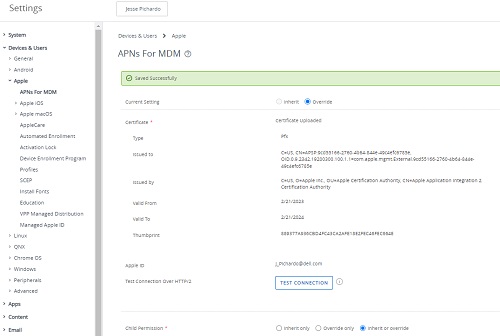
Afbeelding 1: (Alleen In het Engels) Het gebruikersidentificatiecertificaat kopiëren
- Klik op Renew
- Volg de aanwijzingen op het scherm om de instructies te bekijken en klik vervolgens op MDM_APNsRequest.plist om het verzoek voor het certificaat voor Workspace ONE te downloaden. Klik op Go To Apple zodra u het verzoek hebt gedownload.
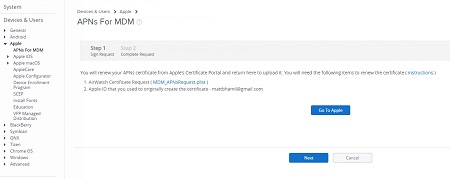
Afbeelding 2: (Alleen In het Engels) Klik op MDM_APNSRequest.plist
- Meld u aan bij de website Apple Push Certificates Portal met dezelfde Apple-ID waarmee u het oorspronkelijke certificaat hebt aangevraagd. Als u authenticatie met twee factoren hebt ingeschakeld, controleert u uw identiteit door uw verificatiecode in te voeren.
Als de knop Go To Apple u niet naar de portal leidt, opent u een nieuw tabblad en gaat u naar: https://identity.apple.com/pushcert/
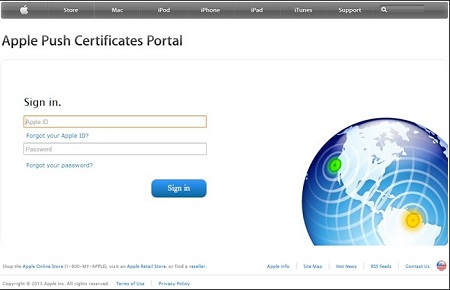
Afbeelding 3: (Alleen In het Engels) Meld u aan bij de Apple Push Certificates Portal
- Selecteer het pictogram op de website Apple Push Certificates Portal om de juiste certificaten met behulp van de bijbehorende UID te vinden als u meerdere certificaten op de portal hebt. Klik op Renew op het certificaat dat binnenkort verloopt.
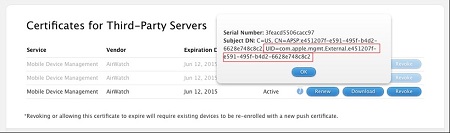
Afbeelding 4: (Alleen In het Engels) Klik op Vernieuwen
- Klik op Bestand kiezen en ga naar de csr die u in stap 3 hebt gedownload voor Workspace ONE. het moet de naam MDM_APNsRequest.plist hebben. Selecteer Upload.
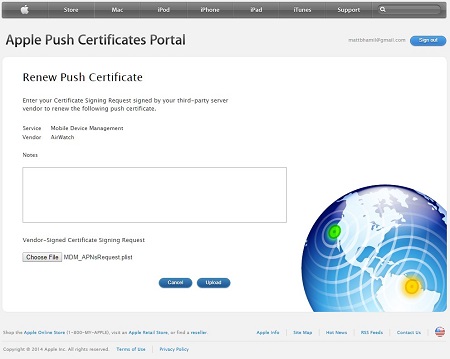
Afbeelding 5: (Alleen In het Engels) Kies Bestand en upload
- Selecteer Download in het bevestigingsscherm om het nieuwe push-certificaat van de Apple Portal te downloaden.
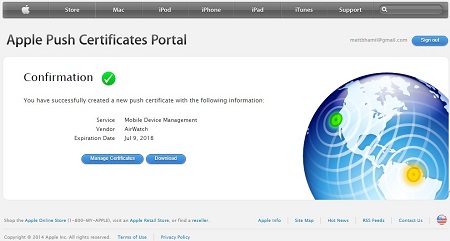
Afbeelding 6: (Alleen In het Engels) Selecteer Downloaden
- Ga terug naar de Workspace ONE Console in uw browser en selecteer Next op de PAGINA APNs for MDM Step 1.
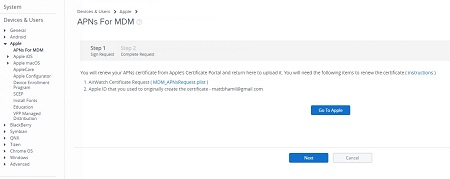
Afbeelding 7: (Alleen In het Engels) Selecteer Volgende
- Selecteer in het bovenste vak Upload en selecteer vervolgens in het volgende scherm Bestand selecteren en selecteer vervolgens het bestand MDM_Workspace ONE_Certificate.pem dat u hebt gedownload in stap 7 en selecteer ten slotte Openen. Hiermee gaat u terug naar het scherm APN's voor MDM stap 2 en moet u de Apple ID invoeren in het onderste vak dat is gebruikt om u aan te melden bij stap 4.
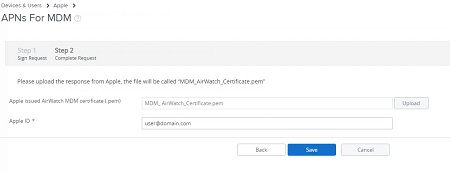
Afbeelding 8: (Alleen In het Engels) Selecteer Upload
- Selecteer Save als u beide vakken hebt ingevuld. Dit is een beperkte actie, dus u moet uw beveiligings-pincode gebruiken om de wijzigingen te autoriseren. U keert terug naar het overzichtsscherm van APN's voor MDM met een bericht Opgeslagen met succes.
Als u contact wilt opnemen met support, raadpleegt u de internationale telefoonnummers voor support van Dell Data Security.
Ga naar TechDirect om online een aanvraag voor technische support te genereren.
Voor meer informatie over inzichten en hulpbronnen kunt u zich aanmelden bij het Dell Security Community Forum.
Additional Information
Videos
Article Properties
Affected Product
VMWare AirWatch, Workspace One
Last Published Date
06 Jul 2023
Version
11
Article Type
Solution
